
笔记本电脑用久了难免出现故障。 这时,可以通过重装笔记本电脑的系统来解决问题。 下面小编就为大家分享一下笔记本重装系统的方法和步骤。
很多使用笔记本电脑的朋友在电脑系统出现问题的时候都想重装系统但是不知道具体的操作方法,那么笔记本电脑应该如何重装系统呢? 让小编告诉你如何重装笔记本电脑。 如何重装系统。
工具/材料:
系统版本:win10专业版
品牌型号:联想YOGA 14s
软件版本:口袋装机 v3.1.329.319
方法/步骤:
可以利用口袋装机软件给笔记本电脑重装系统,具体操作方法如下:
1、网上下载口袋装机工具打开运行,点击在线重装进入。
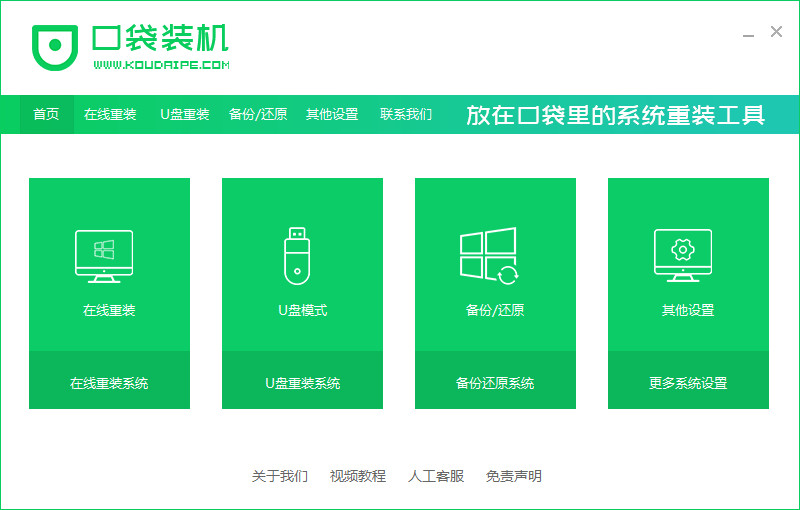
2、找到要安装的系统版本,点击下一步。

3、等待下载系统镜像、软件、设备驱动等资源。

4、下载结束后进入系统安装环境部署,提示部署完成后点击立即重启。
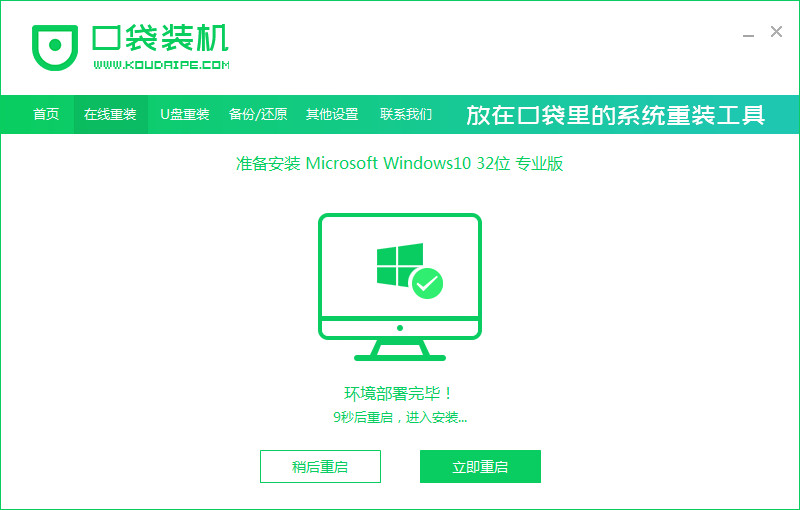
5、进入到启动管理器页面,选择第二项,回车。
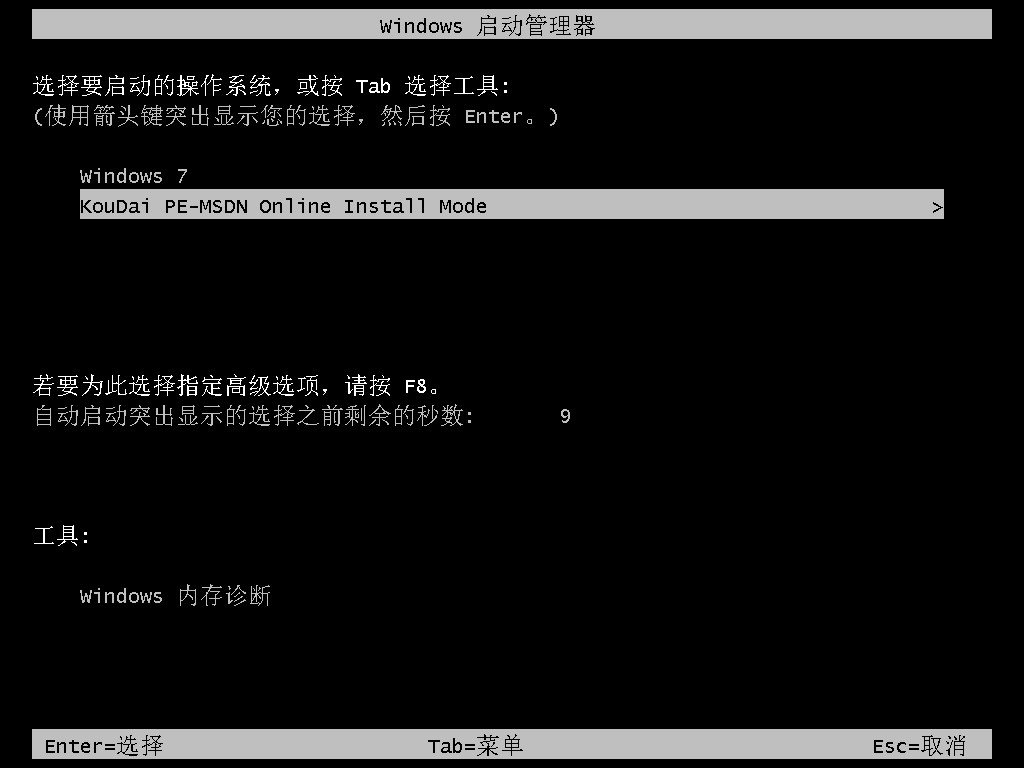
6、等待系统自动安装,无需任何人工操作。
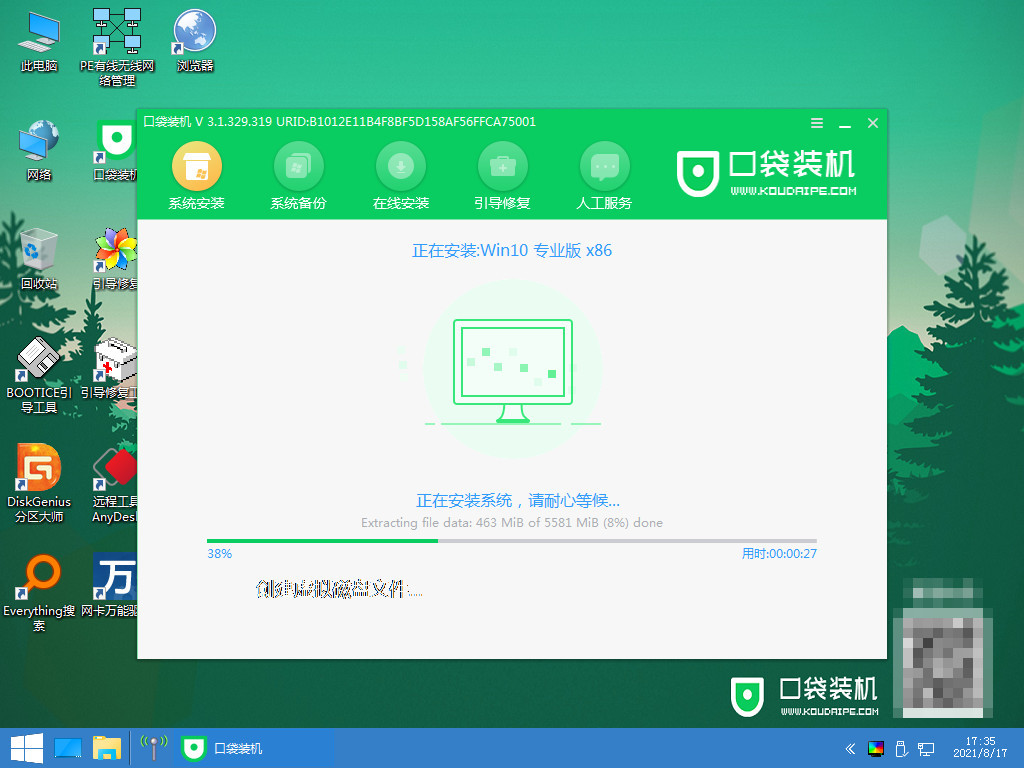
7、弹出提示安装完成后点击立即重启。
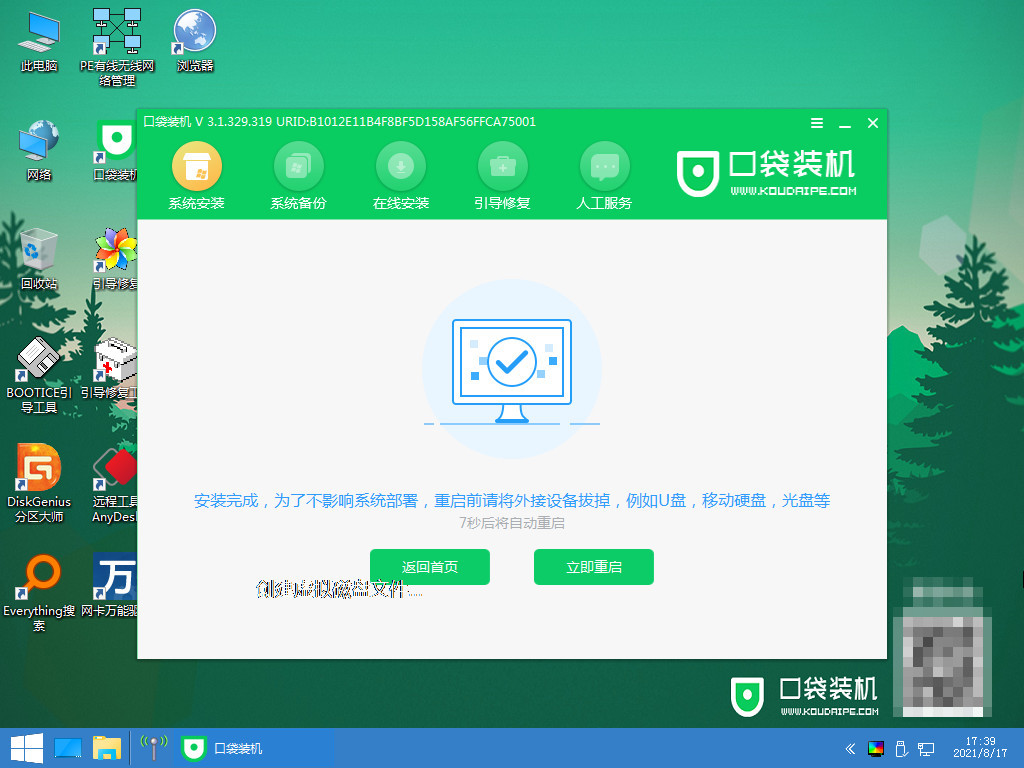
8、等待系统自动加载文件中。
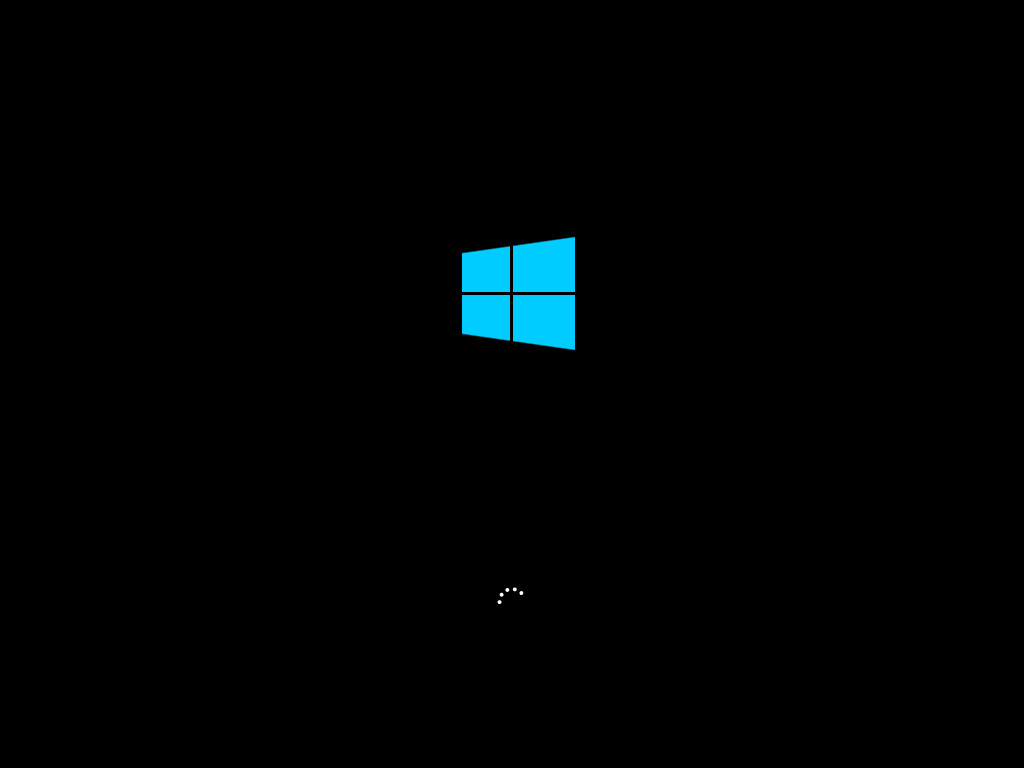
9、进入桌面系统,安装完成。
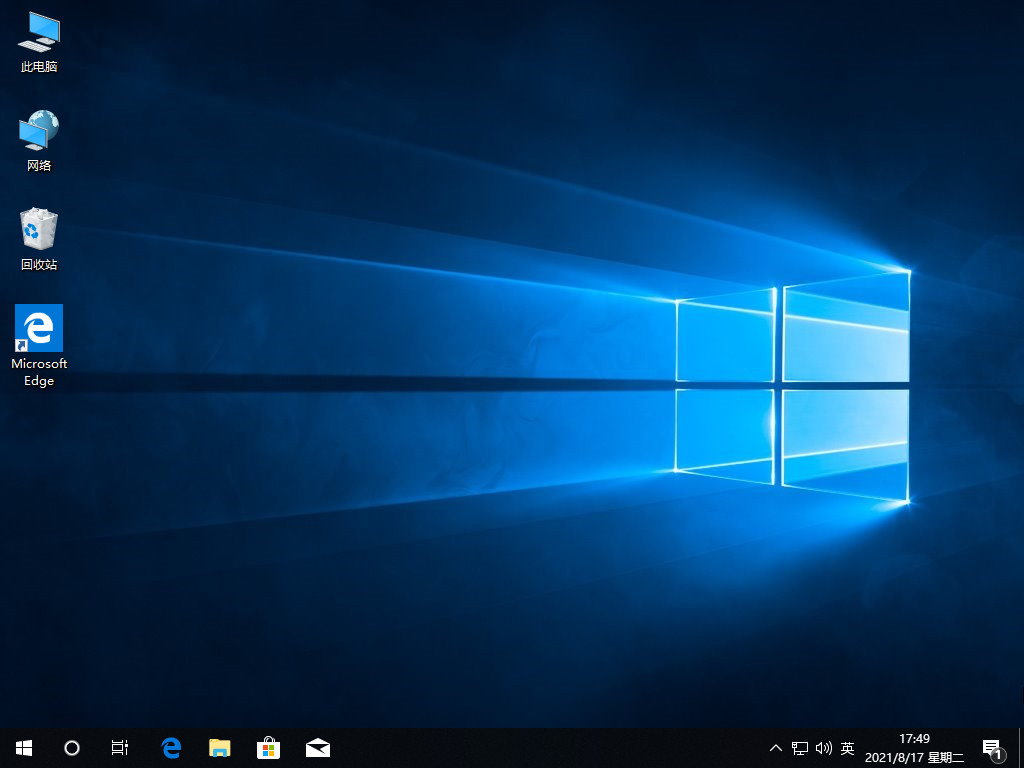
总结:
以上就是小编整理分享的笔记本重装系统的方法,希望对大家有所帮助。






